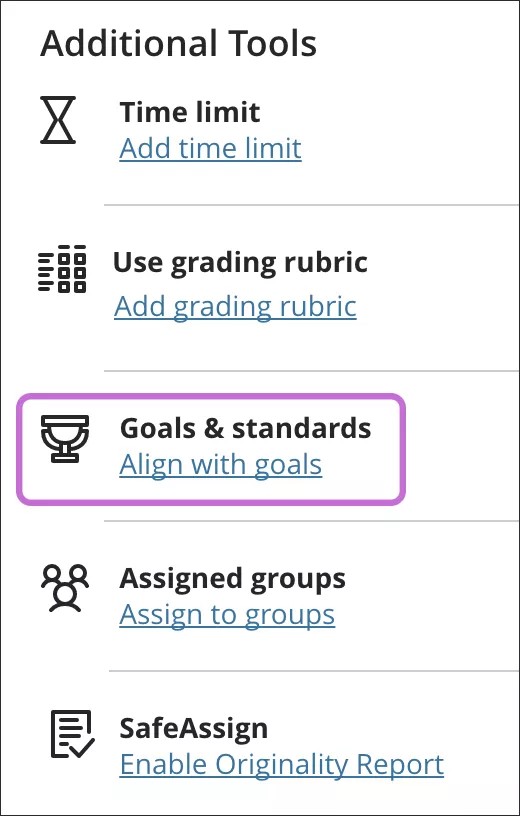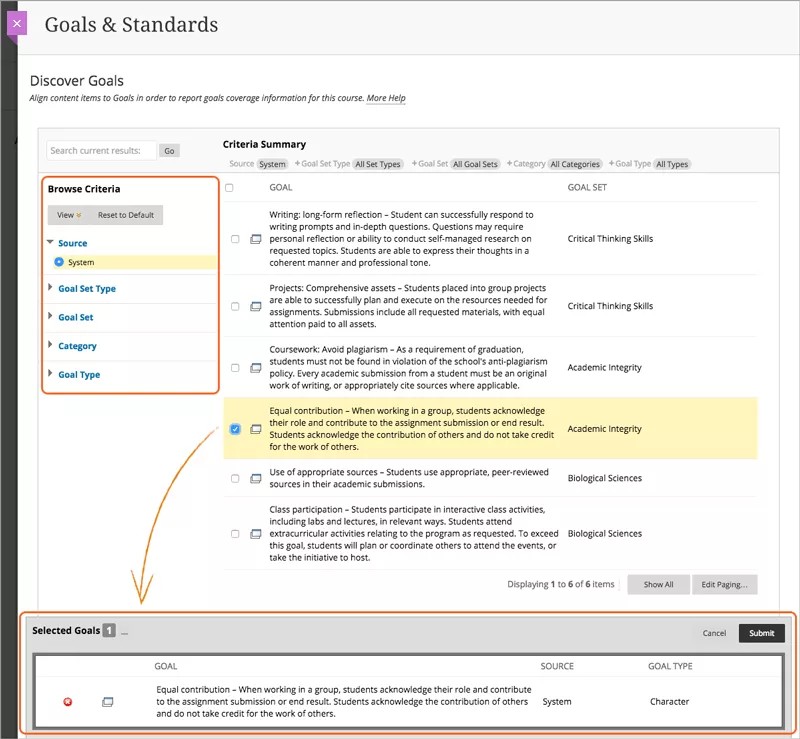目的
在 Ultra 课程视图中,您可以将目的与课程中的多个项目对齐:
当目的与课程内容和活动对齐时,机构可以展示其计划与课程的有效性。您的机构导入或创建目的,而您可以将其与您的课程内容对齐。教师无法创建目的,但您可以查找并添加系统中可用的目的。
将目的与测试、作业或讨论对齐
在测试、作业或讨论中,选择设置图标以添加、编辑和删除目的。在显示的面板中,选择与目的对齐。此时将显示目的和标准页面。如果项目已有目的与其关联,链接将显示目的数。
要将目的与单个测试问题对齐,请打开测试。打开问题旁边的菜单,然后选择与目的对齐。与目的对齐的问题旁边将出现一个奖杯图标。选择该图标可编辑目的或将其从问题中删除。或者,您也可以再次选择与目的对齐,以添加、编辑或删除与问题关联的目的。
学生可以查看您与测试、作业或讨论对齐的目的的相关信息,以便他们了解您的期望。
将目的与“课程内容”页面上的项目对齐
您可以将目的与课程内容页面上的某些项目对齐,包括链接、具有 LTI 连接的教学工具、文件和文档。要添加、编辑或删除与这些项目关联的目的,请在项目的行中打开该菜单,然后选择编辑。在显示的面板中,选择与目的对齐。此时将显示目的和标准页面。如果项目已有目的与其关联,链接将显示目的数。
学生无法查看您与链接、LTI 工具、文件或文档对齐的目的。
将目的与评分量规对齐
在新的或现有的评分量规内,选择显示在标准行下的与目的对齐链接,以添加、编辑或删除关联的目的。此时将显示目的和标准页面。学生无法查看您与评分量规对齐的目的。
“目的和标准”页面
在目的和标准页面上,您可以选择要与课程内容对齐的目的或删除添加的目的。
- 在浏览标准面板中,展开区域并选择特定标准:
- 源:一次只能显示一个源。显示目的存储在何处。
- 目的集类型
- 目的集:学习的分支或目的的学科。管理员可以创建目的集以在较高的级别上对目的分类。
- 类别
- 目的类型:目的的分类,如标准。
或者,在搜索当前结果框中键入一个短语、词语或词语的一部分来查找匹配的目的。
- 符合标准的目的将显示。选中要添加的目的对应的复选框。
- 这些目的将显示在屏幕底部的选定的目的区域中。您可以展开该区域以查看目的列表。
- 选择目的旁边的红色 X 可将其删除。该目的将从集合中删除,但不会从系统中删除。
- 选择提交。选定的目的即会与项目对齐。
删除目的
要从课程内容中删除目的,请选择用于对齐目的的同一链接。链接文本将显示与项目对齐的目的数,例如与 3 个目的对齐。选择链接以打开目的的列表,然后选择要删除的目的旁边的垃圾桶图标。
要从单个测试问题中删除目的,请打开测试。选择问题旁边的奖杯图标。在目的的列表中,选择要删除的目的旁边的垃圾桶图标。